Как заблокировать или разблокировать программы в брандмауэре Защитника Windows
Опубликовано: 2021-06-16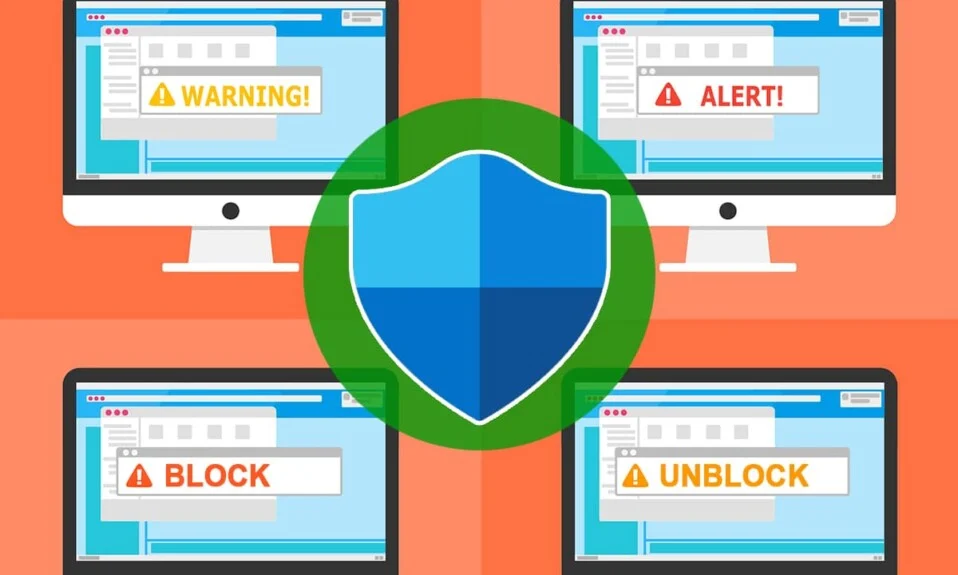
Брандмауэр Windows — это приложение, которое действует как фильтр для вашего ПК. Он сканирует информацию на веб-сайте, поступающую в вашу систему, и потенциально блокирует вводимые в нее вредоносные данные. Иногда вы можете найти некоторые программы, которые не загружаются, и в конце концов вы обнаружите, что программа заблокирована брандмауэром. Точно так же вы можете обнаружить на своем устройстве некоторые подозрительные программы, и вы обеспокоены тем, что они могут причинить вред устройству, в таких случаях рекомендуется блокировать программы в брандмауэре Защитника Windows. Если вы не знаете, как это сделать, вот руководство о том, как заблокировать или разблокировать программы в брандмауэре Защитника Windows .
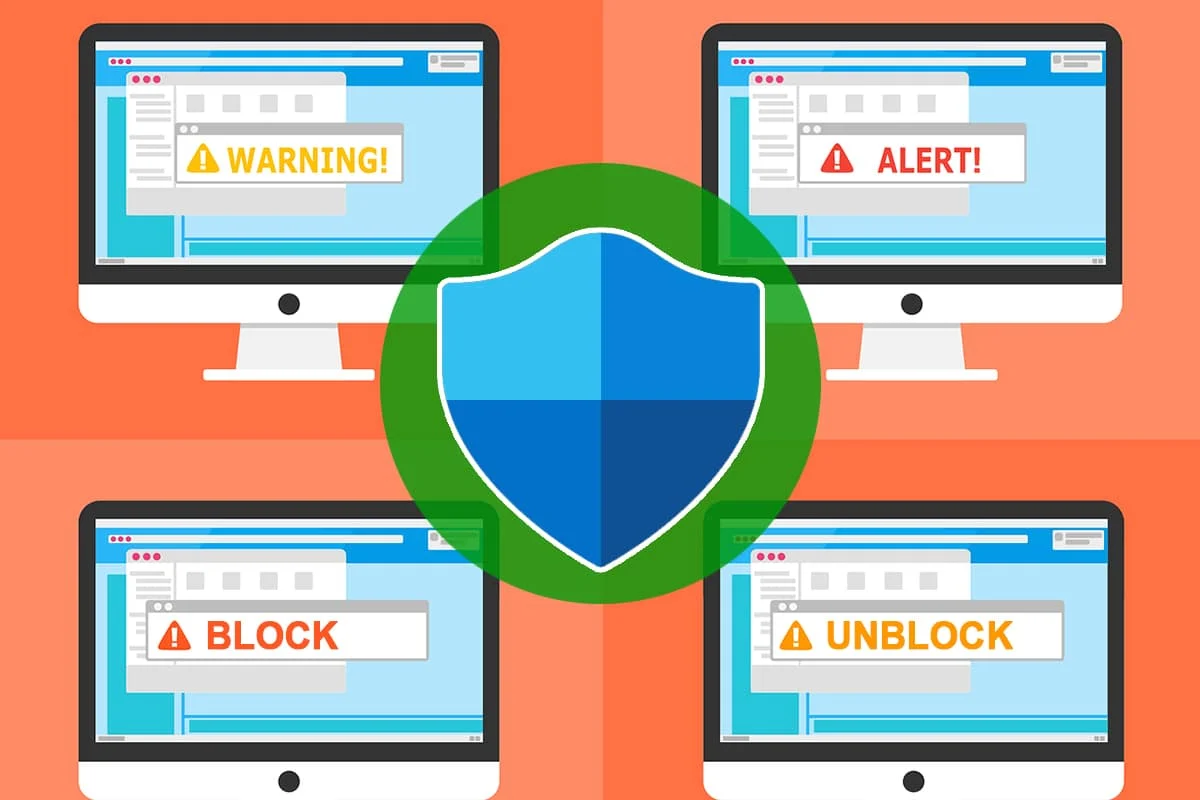
Содержание
- Как заблокировать или разблокировать программы в брандмауэре Защитника Windows
- Как работает брандмауэр?
- Как разрешить программу через брандмауэр Защитника Windows
- Добавление приложений или программ в белый список с помощью брандмауэра Windows
- Как заблокировать все входящие программы в брандмауэре Windows
- Как заблокировать программу в брандмауэре Windows
Как заблокировать или разблокировать программы в брандмауэре Защитника Windows
Как работает брандмауэр?
Существует три основных типа брандмауэров, которые каждая компания использует для обеспечения безопасности своих данных. Во-первых, они используют это, чтобы защитить свои устройства от разрушительных элементов сети.
1. Фильтры пакетов. Фильтры пакетов анализируют входящие и исходящие пакеты и соответствующим образом контролируют их доступ в Интернет. Он либо разрешает, либо блокирует пакет, сравнивая его свойства с заранее определенными критериями, такими как IP-адреса, номера портов и т. д. Он лучше всего подходит для небольших сетей, где весь процесс проходит по методу фильтрации пакетов. Но, когда сеть обширна, этот прием усложняется. Следует отметить, что этот метод брандмауэра не подходит для предотвращения всех атак. Он не может решать проблемы прикладного уровня и спуфинговые атаки.
2. Stateful Inspection: Stateful Inspection не позволяет использовать надежную архитектуру брандмауэра, которую можно использовать для сквозной проверки потоков трафика. Этот тип защиты брандмауэра также называется динамической фильтрацией пакетов. Эти сверхбыстрые межсетевые экраны анализируют заголовки пакетов и проверяют их состояние, тем самым предоставляя прокси-сервисы для предотвращения несанкционированного трафика. Они более безопасны, чем фильтры пакетов, и используются на сетевом уровне модели OSI.
3. Брандмауэры прокси-серверов. Они обеспечивают превосходную сетевую безопасность, фильтруя сообщения на прикладном уровне.
Вы получите ответ о блокировке и разблокировке программ, когда узнаете о роли брандмауэра Защитника Windows. Это может предотвратить подключение некоторых программ к Интернету. Однако он не разрешит доступ к сети, если программа покажется подозрительной или ненужной.
Вновь установленное приложение вызовет запрос, в котором вас спросят, должно ли приложение быть перенесено в качестве исключения в брандмауэр Windows или нет.
Если вы нажмете Да , установленное приложение попадет в список исключений брандмауэра Windows. Если вы нажмете Нет , то всякий раз, когда ваша система сканирует подозрительный контент в Интернете, брандмауэр Windows блокирует подключение приложения к Интернету.
Как разрешить программу через брандмауэр Защитника Windows
1. Введите брандмауэр в меню поиска, затем щелкните Брандмауэр Защитника Windows .
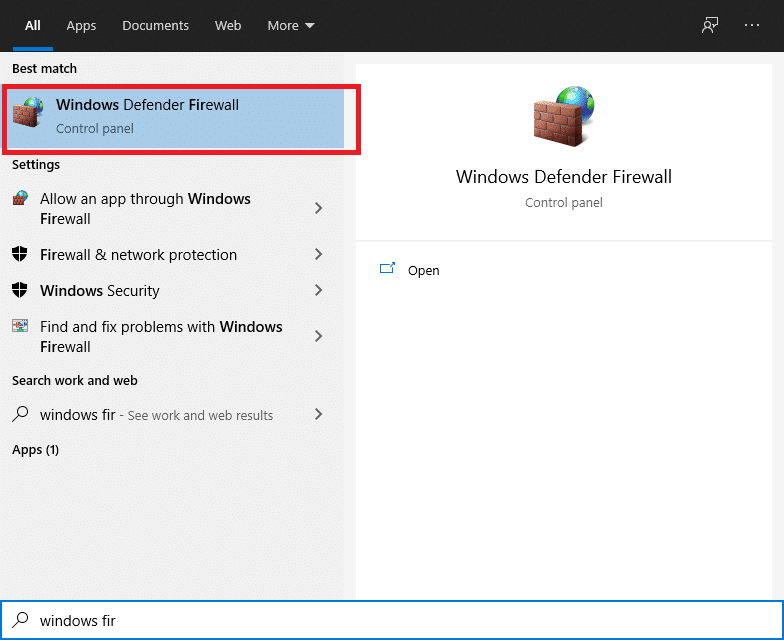
2. Нажмите « Разрешить приложение или функцию через брандмауэр Защитника Windows» в меню слева.
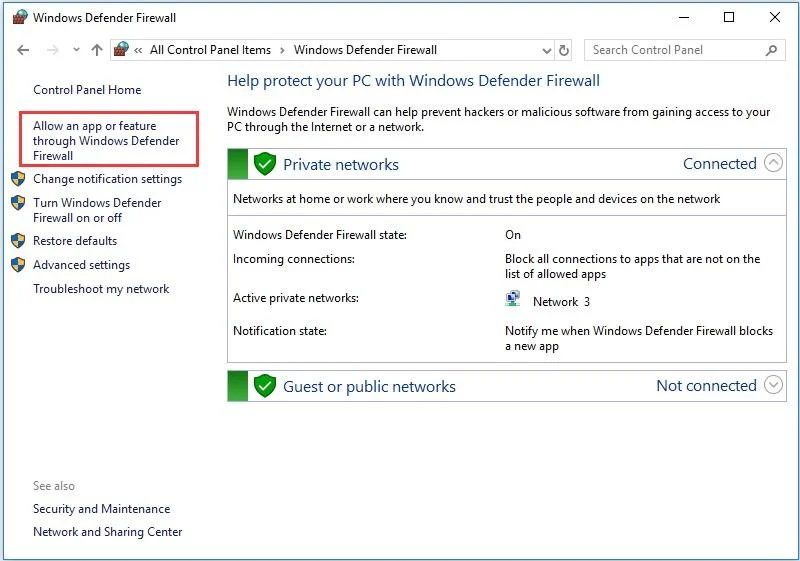
3. Теперь нажмите кнопку « Изменить настройки» .
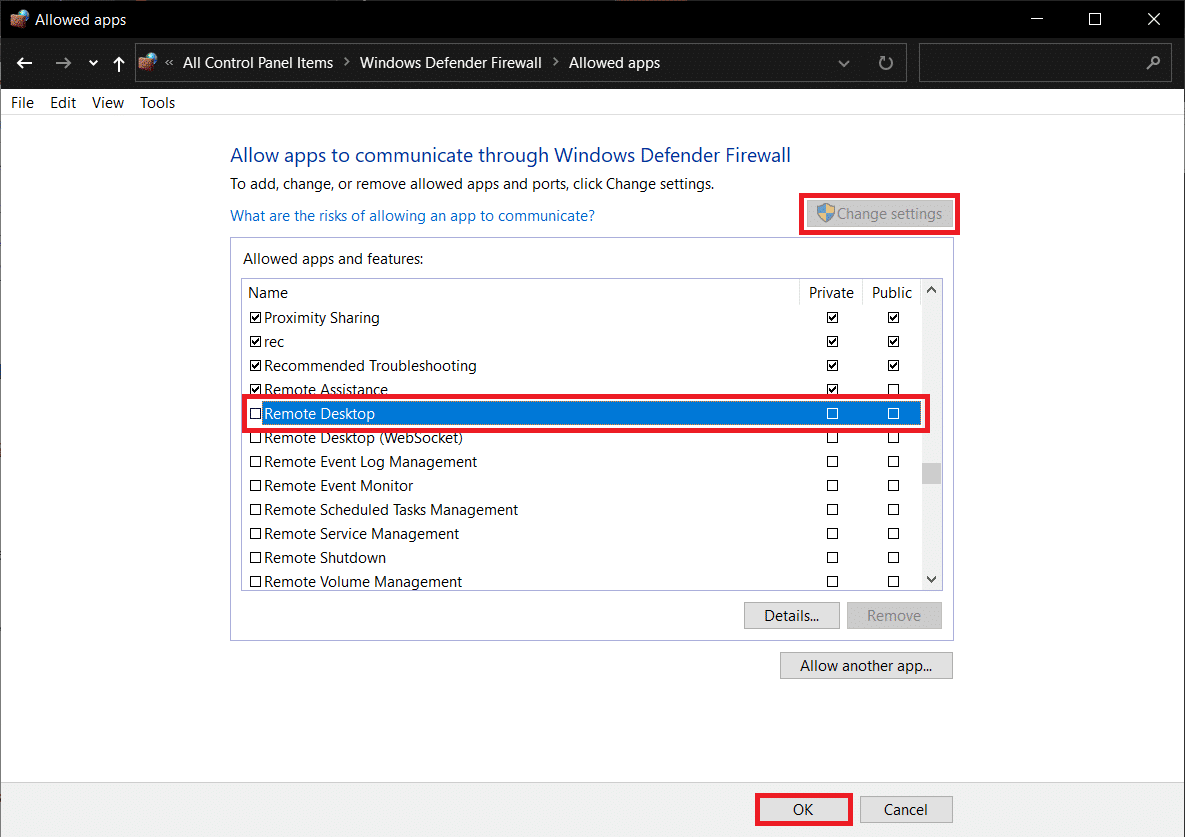
4. Вы можете использовать кнопку Разрешить другое приложение… для просмотра вашей программы, если нужное приложение или программа не существует в списке.
5. После того, как вы выбрали нужное приложение, обязательно установите галочки в разделе « Частное » и « Общественное ».
6. Наконец, нажмите OK.
Легче разрешить программу или функцию, чем блокировать приложение или часть с помощью брандмауэра Windows. Если вам интересно, как разрешить или заблокировать программу через брандмауэр Windows 10, следующие шаги помогут вам сделать то же самое.
Добавление приложений или программ в белый список с помощью брандмауэра Windows
1. Нажмите Пуск , введите брандмауэр в строке поиска и выберите Брандмауэр Windows в результатах поиска.
2. Перейдите к Разрешить программу или функцию через брандмауэр Windows (или, если вы используете Windows 10, щелкните Разрешить программу или функцию через брандмауэр Windows ).
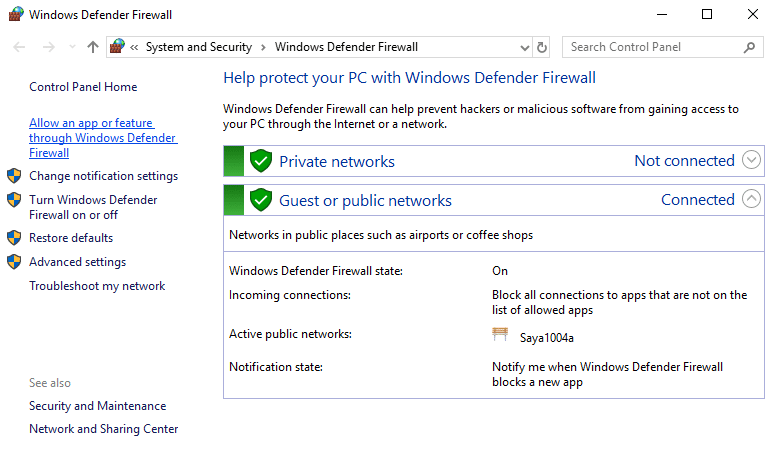
3. Теперь нажмите кнопку « Изменить настройки » и установите /снимите флажки рядом с названием приложения или программы.
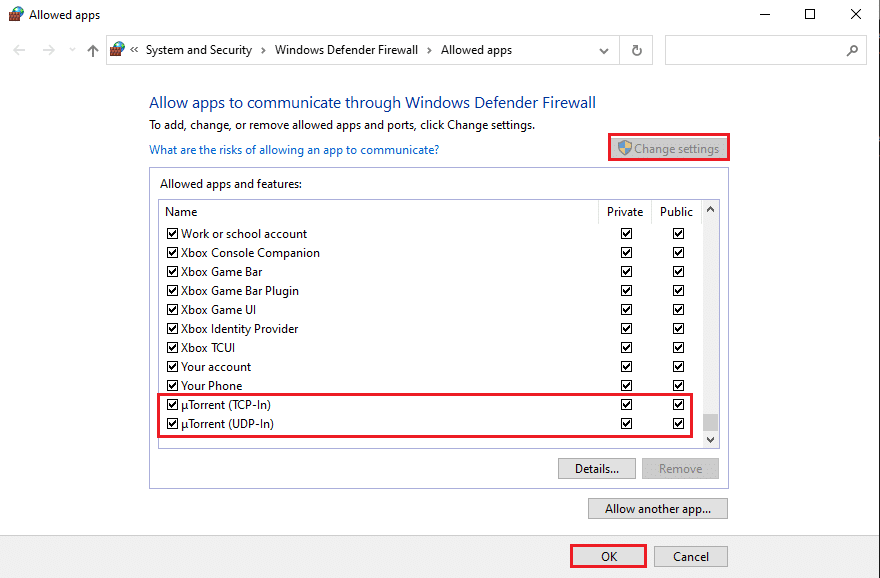
Если вы хотите получить доступ к Интернету дома или в офисе, установите флажок в столбце « Частное ». Если вы хотите получить доступ к Интернету в общественном месте, например в гостинице или кафе, установите флажок в столбце « Общедоступно », чтобы подключиться через точку доступа или соединение Wi-Fi.

Как заблокировать все входящие программы в брандмауэре Windows
Блокировка всех входящих программ — самый безопасный вариант, если вы имеете дело с надежно защищенной информацией или транзакционной деловой активностью. В этих ситуациях предпочтительнее блокировать все входящие программы, попадающие на ваш компьютер. Сюда входят программы, разрешенные в вашем белом списке подключений. Следовательно, изучение того, как блокировать программу брандмауэра, поможет каждому сохранить целостность и безопасность данных.
1. Нажмите клавишу Windows + S, чтобы вызвать поиск, затем введите брандмауэр в строке поиска и выберите Брандмауэр Windows в результатах поиска.
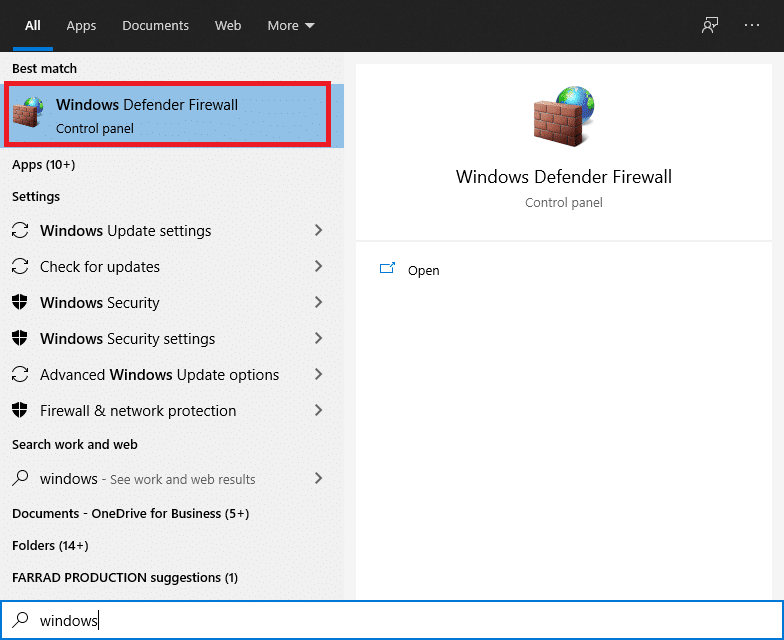
2. Теперь перейдите к настройке параметров .
3. В разделе «Настройки общедоступной сети » выберите «Блокировать все входящие подключения, в том числе из списка разрешенных программ» , затем « ОК ».
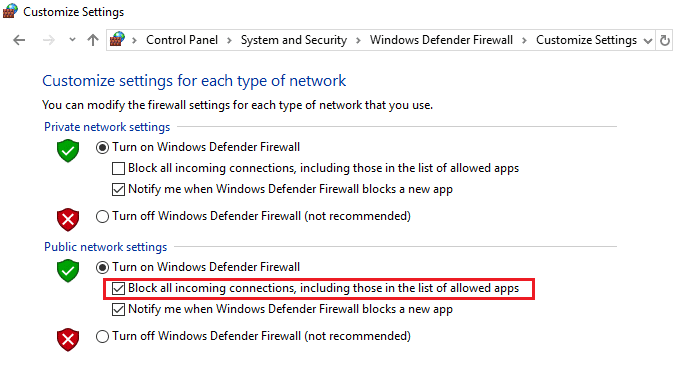
После этого эта функция по-прежнему позволяет вам отправлять и получать электронную почту, и вы даже можете просматривать Интернет, но другие соединения будут автоматически блокироваться брандмауэром.
Читайте также: Устранение проблем с брандмауэром Windows в Windows 10
Как заблокировать программу в брандмауэре Windows
Теперь давайте посмотрим, как лучше всего заблокировать приложение от использования сети с помощью брандмауэра Windows. Несмотря на то, что вам нужно, чтобы ваши приложения имели свободный доступ к сети, существует множество обстоятельств, при которых вы можете захотеть запретить приложению доступ к сети. Давайте рассмотрим, как помешать приложению попасть в локальную сеть и Интернет. В этой статье показано, как заблокировать программу в брандмауэре:
Действия по блокировке программы в брандмауэре Защитника Windows
1. Нажмите клавишу Windows + S, чтобы вызвать поиск, затем введите брандмауэр в строке поиска и выберите Брандмауэр Windows в результатах поиска.
2. Нажмите « Дополнительные настройки » в левом меню.
3. Слева от навигационной панели щелкните параметр Outbound Rules .
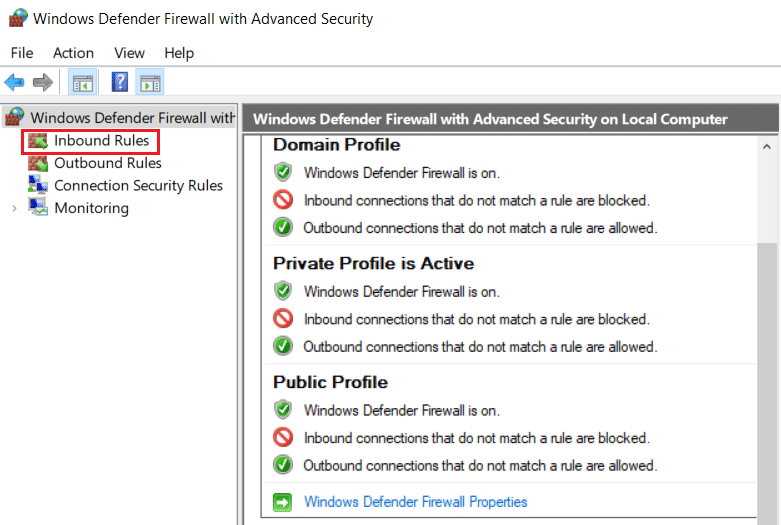
4. Теперь в крайнем правом меню нажмите « Новое правило» в разделе «Действия».
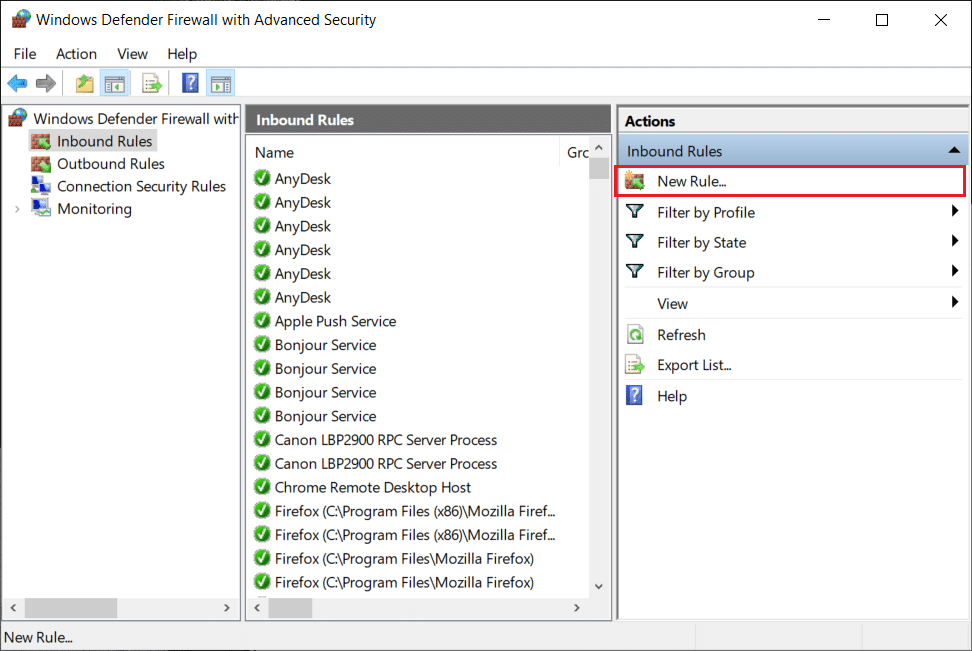
5. В мастере создания правила для нового исходящего трафика обратите внимание на то, что программа включена, нажмите кнопку « Далее ».
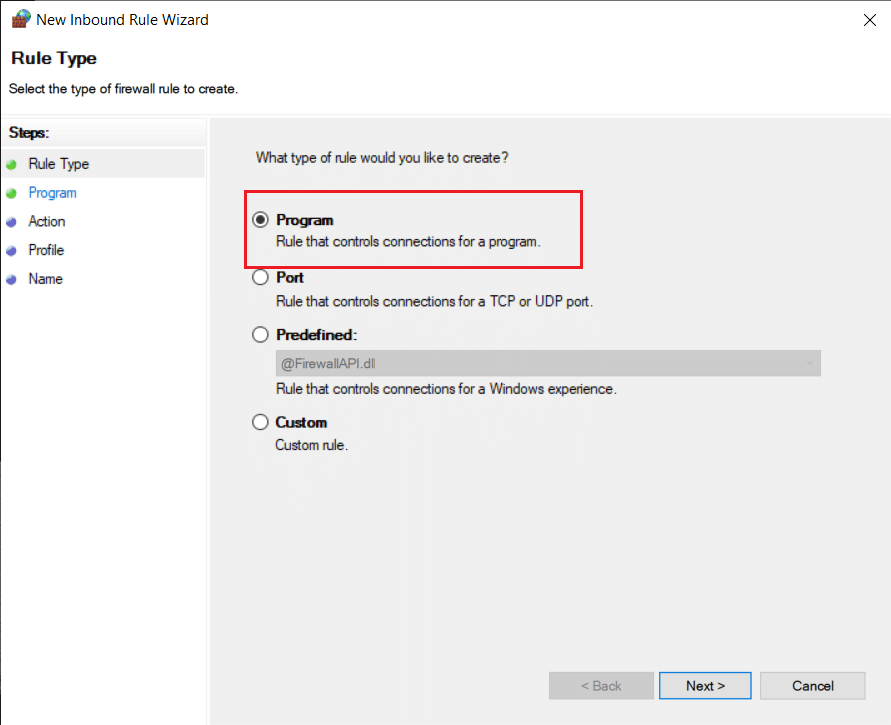
6. Затем на экране «Программа» выберите параметр « Путь к этой программе» , затем нажмите кнопку « Обзор » и перейдите к пути к программе, которую вы хотите заблокировать.
Примечание. В этом примере мы собираемся заблокировать доступ Firefox в Интернет. Вы можете выбрать любую программу, которую хотите заблокировать.
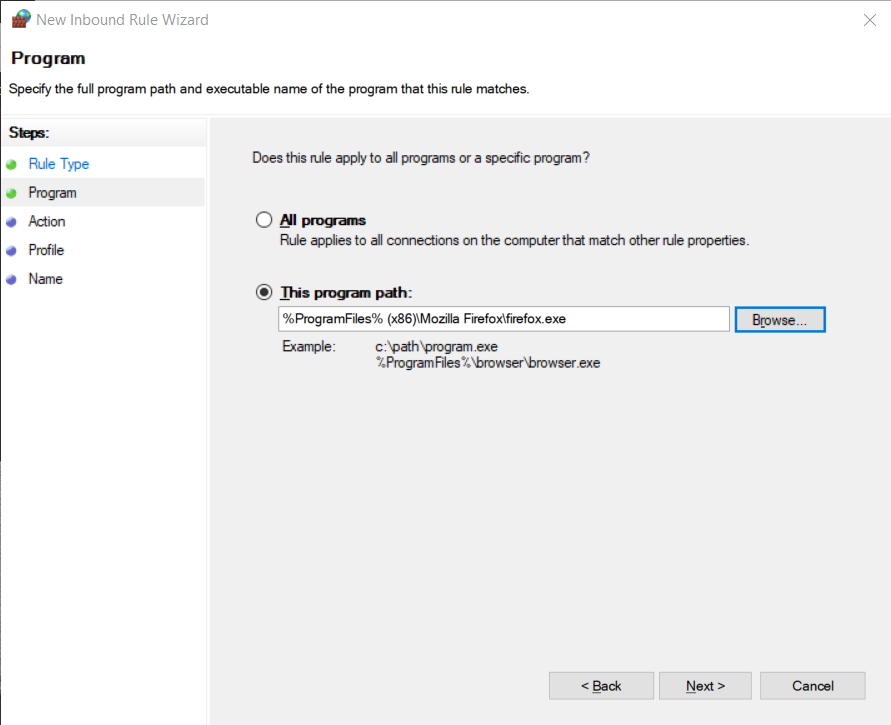
7. Как только вы уверены в пути к файлу после внесения упомянутых выше изменений, вы, наконец, можете нажать кнопку « Далее ».
8. Отобразится экран действий . Нажмите «Заблокировать соединение » и продолжите, нажав « Далее ».
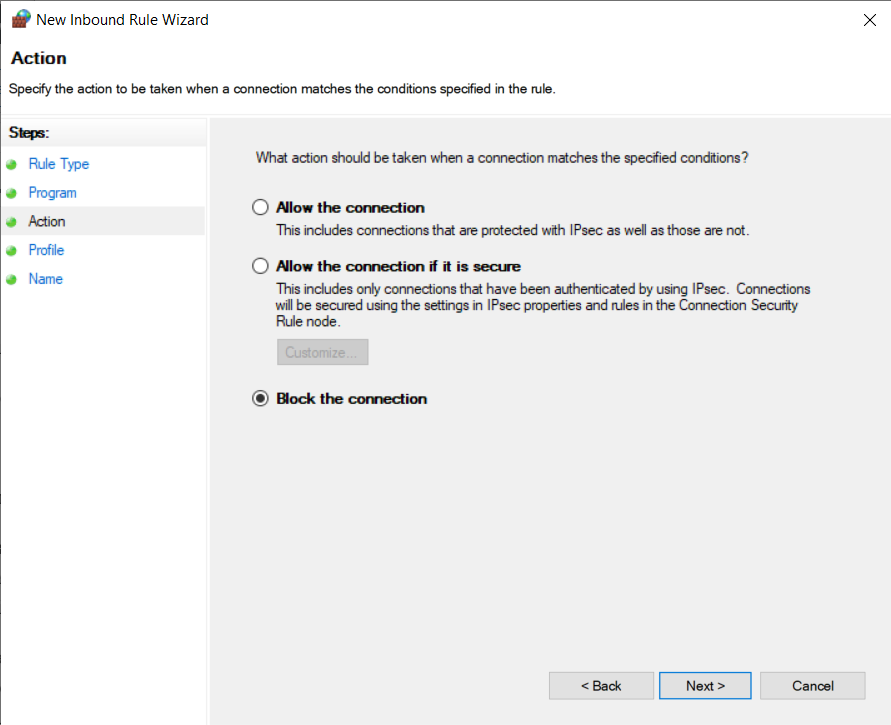
9. На экране «Профиль» отобразятся несколько правил, и вы должны выбрать применимые правила. Ниже описаны три варианта:
- Домен: это правило применяется, когда ваш компьютер подключен к корпоративному домену.
- Частная: это правило применяется, когда ваш компьютер подключен к любой частной сети дома или в любой бизнес-среде.
- Публичный: это правило применяется, когда ваш компьютер подключен к любой общедоступной сети в отеле или в любой общедоступной среде.
Например, когда вы подключены к сети в кафе (общедоступная среда), вы должны установить флажок «Общедоступный». Когда вы подключены к сети в домашнем/рабочем месте (частная среда), вы должны установить флажок «Частный». Если вы не уверены, какую сеть вы используете, установите все флажки, это заблокирует подключение приложения ко всем сетям ; после выбора нужной сети нажмите «Далее».
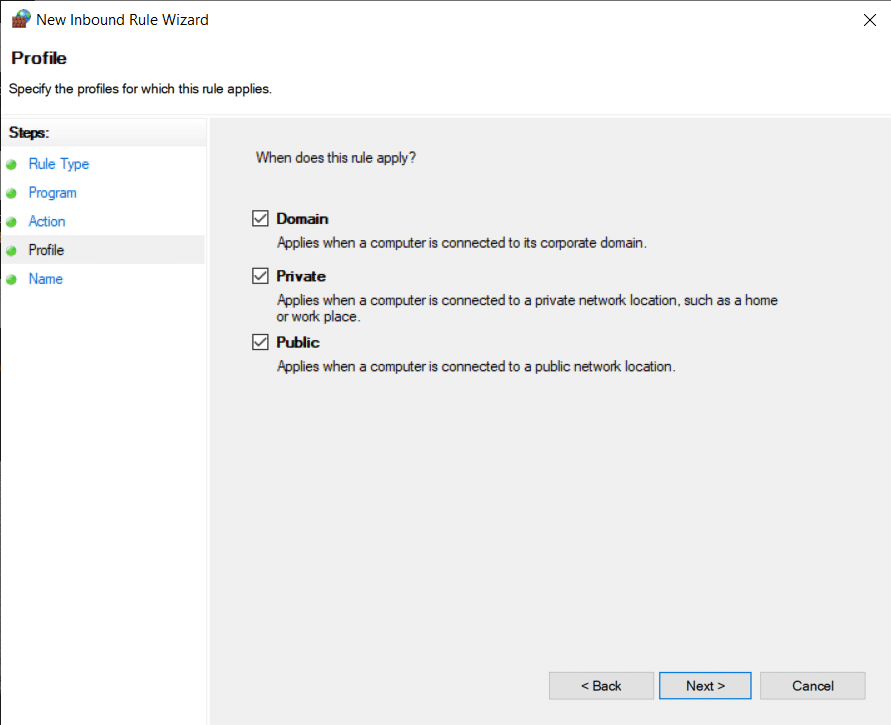
10. И последнее, но не менее важное: дайте имя вашему правилу. Мы предлагаем вам использовать уникальное имя, чтобы вы могли вспомнить его позже. После этого нажмите кнопку Готово .
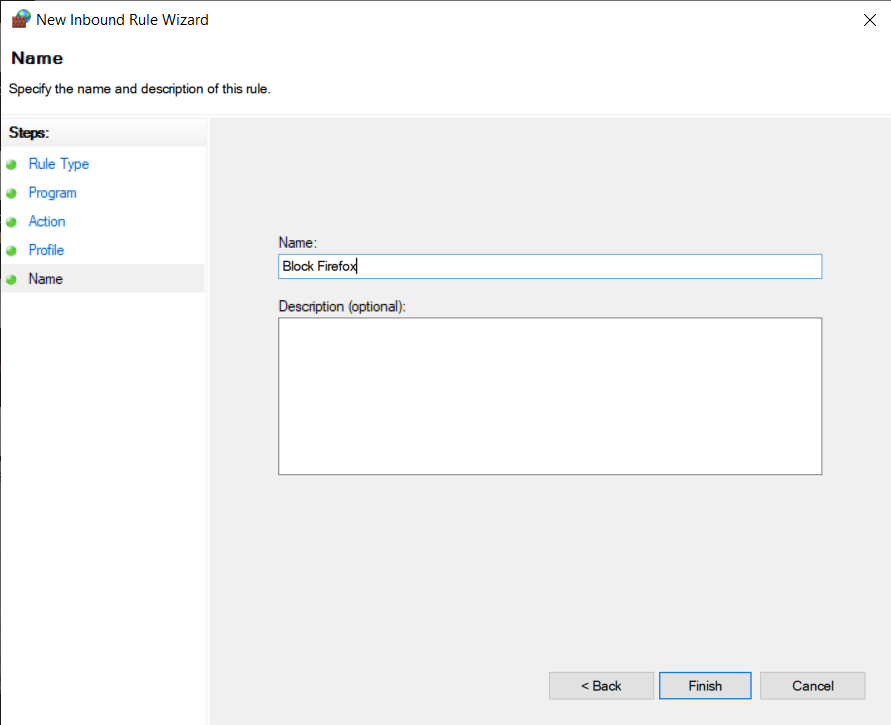
Вы увидите, что новое правило добавлено в начало Outbound Rules . Если вашей основной мотивацией является просто полная блокировка, то на этом процедура заканчивается. Если вам нужно уточнить разработанное правило, дважды щелкните запись и внесите необходимые изменения.
Рекомендуемые:
- Как заблокировать любой веб-сайт на вашем компьютере, телефоне или в сети
- Исправление невозможности активировать брандмауэр Защитника Windows
- Совет по Windows 10: как заблокировать доступ в Интернет
- Исправление Microsoft Teams продолжает перезапускаться
Мы надеемся, что это руководство было полезным, и вы смогли заблокировать или разблокировать программы в брандмауэре Защитника Windows . Если у вас есть какие-либо вопросы/комментарии относительно этой статьи, не стесняйтесь оставлять их в разделе комментариев.
